
สารบัญ:
- ผู้เขียน John Day [email protected].
- Public 2024-01-30 13:07.
- แก้ไขล่าสุด 2025-01-23 15:12.

ปุ่มกด 4x4 ประกอบด้วยปุ่ม 16 ปุ่มที่จัดเรียงเหมือนเมทริกซ์ วิธีที่ใช้สำหรับการเข้าถึงปุ่มกด 4x4 ด้วยวิธีการสแกนเมทริกซ์ ปุ่มกด 4x4 ต้องใช้ 8 พินในการเข้าถึง เช่น 4 พินสำหรับคอลัมน์และ 4 พินสำหรับบรรทัด วิธีการสแกนทำงานอย่างไรคือพินของคอลัมน์ใช้ลอจิก LOW สลับกัน จากนั้นพินบรรทัดจะทำการอ่านค่าตามลำดับเช่นกัน
ขั้นตอนที่ 1: วัสดุที่คุณต้องการ
คุณจะต้องการ:
- Arduino
- ปุ่มกด 4x4
- สายจัมเปอร์
ขั้นตอนที่ 2: ปักหมุด
- PIN A3 ปักหมุดที่ 0 แถว
- PIN A2 ปักหมุด 1 แถว
- PIN A1 ปักหมุด 2 แถว
- PIN A0 ปักหมุด 3 แถว
- PIN 4 พินถึง 0 คอลัมน์
- PIN 5 พินถึง 1 คอลัมน์
- PIN 6 พินถึง 2 คอลัมน์
- PIN 7 พินถึง 3 คอลัมน์
ขั้นตอนที่ 3: แผนผัง


เชื่อมต่อแต่ละองค์ประกอบตามภาพด้านบน
ขั้นตอนที่ 4: รหัส
#include //นำเข้าปุ่มกดไลบรารี
ไบต์ const ROWS = 4; //จำนวนคอลัมน์
const ไบต์ COLS = 4; // จำนวนแถวอักขระ hexaKeys[ROWS][COLS] = { {{'1', '2', '3', 'A'}, {'4', '5', '6', 'B'}, {'7', '8', '9', 'C'}, {'*', '0', '#', 'D'} }; ไบต์ rowPins[ROWS] = {A3, A2, A1, A0}; // พินที่ใช้สำหรับแถวไบต์ colPins[COLS] = {4, 5, 6, 7}; // พินที่ใช้สำหรับคอลัมน์
//ตัวแปรเริ่มต้น
ปุ่มกด customKeypad = ปุ่มกด (makeKeymap (hexaKeys), rowPins, colPins, ROWS, COLS);
การตั้งค่าเป็นโมฆะ (){
Serial.begin(9600); } วงเป็นโมฆะ (){ ถ่าน customKey = customKeypad.getKey(); ถ้า (customKey) { Serial.println (customKey); } }
ขั้นตอนที่ 5: เอาท์พุต
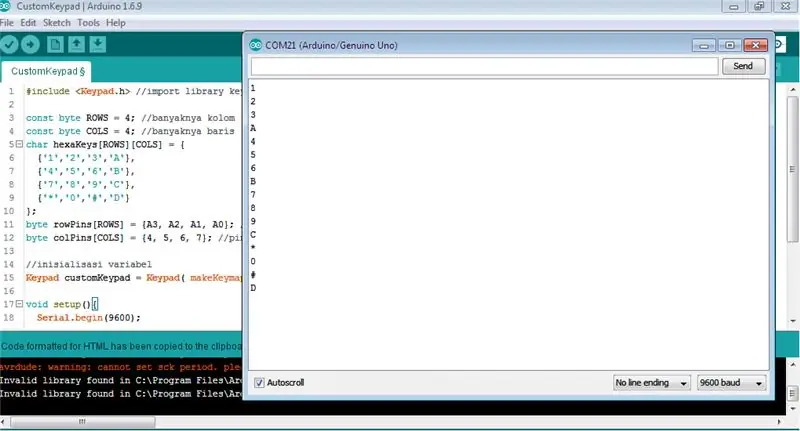
ตรวจสอบการส่งออก!
แนะนำ:
วิธีการตั้งค่า OSMC ด้วย Hyperion บน Raspberry Pi ด้วย WS2812b Led Strip: 8 ขั้นตอน

วิธีการตั้งค่า OSMC ด้วย Hyperion บน Raspberry Pi ด้วย WS2812b Led Strip: บางครั้งฉันพูดภาษาอังกฤษได้ดีมาก บางครั้งก็ไม่มี… สิ่งแรกเลย นี่เป็นการสอนครั้งแรกของฉันและภาษาอังกฤษไม่ใช่ภาษาแม่ของฉัน ดังนั้นโปรดอย่ากดดันฉันมากเกินไป นี่จะไม่เกี่ยวกับวิธีการสร้างเฟรมที่ง่าย มันเกี่ยวกับการติดตั้ง
วิธีสร้าง CubeSat ด้วย Arduino ด้วย Arducam: 9 ขั้นตอน

วิธีสร้าง CubeSat ด้วย Arduino ด้วย Arducam: ในรูปแรก เรามี Arduino และเรียกว่า "Arduino Uno"ในรูปที่สอง เรามี Arducam และเรียกว่า "Arducam OV2640 มินิ 2MP"พร้อมกับภาพที่สอง มีวัสดุที่คุณต้อง
การสาธิต 4x4 ของกระดานหมากรุกอิเล็กทรอนิกส์/ ด้วย Arduino Mega + เครื่องอ่าน RFID + เซ็นเซอร์ Hall-Effect: 7 ขั้นตอน

การสาธิต 4x4 ของกระดานหมากรุกอิเล็กทรอนิกส์/ด้วย Arduino Mega + เครื่องอ่าน RFID + เซ็นเซอร์ Hall-effect: สวัสดีผู้ผลิต ฉันชื่อ Tahir Miriyev จบการศึกษาจาก Middle East Technical University ในกรุงอังการา/ ตุรกี ปี 2018 ฉันเรียนเอกคณิตศาสตร์ประยุกต์ แต่ฉันชอบทำสิ่งต่างๆ เสมอ โดยเฉพาะอย่างยิ่งเมื่อต้องอาศัยฝีมือกับอุปกรณ์อิเล็กทรอนิกส์ การออกแบบและการเขียนโปรแกรม
ตัวอย่าง Locker ด้วย Arduino Matrix Keypad 4x4: 6 Steps

ตัวอย่าง Locker ด้วย Arduino Matrix Keypad 4x4: 2 วิธีในการจัดการปุ่มกด 16 ปุ่มที่มีพินขั้นต่ำ
การควบคุม LED Matrix Array ด้วย Arduino Uno (หน้าหุ่นยนต์ที่ขับเคลื่อนด้วย Arduino): 4 ขั้นตอน (พร้อมรูปภาพ)

การควบคุมอาร์เรย์เมทริกซ์ LED ด้วย Arduino Uno (หน้าหุ่นยนต์ขับเคลื่อนด้วย Arduino): คำแนะนำนี้แสดงวิธีควบคุมอาร์เรย์ของเมทริกซ์ LED 8x8 โดยใช้ Arduino Uno คู่มือนี้อาจใช้เพื่อสร้างการแสดงผลที่เรียบง่าย (และค่อนข้างถูก) สำหรับโครงการของคุณเอง วิธีนี้ทำให้คุณสามารถแสดงตัวอักษร ตัวเลข หรือแอนิเมชั่นที่กำหนดเอง
